Как да се реши проблема с въвеждане на изображения в WordPress, всичко за WordPress
Може да попаднете на проблем, когато натоварената образ, а вместо това, се връща грешка от страната на това се появява на екрана и може да бъде поставена в записа. Като цяло, по-голям, просто не може да бъде заредена правилно в WordPress. Тя се показва в медийната библиотека, но е с неправилен гледка. В тази статия ще ви покажем как да се определи за качване на изображения бъг в WordPress.
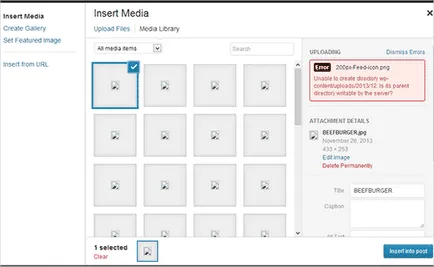
Сайтът ми работи перфектно преди! Кой промени разрешенията на файловете?
Това може да стане по много причини. Възможно е вашият доставчик на хостинг услуги е актуализиран и нещо е довело до промяна на файловите права. Тя може също да се окаже, че хакерите са направили промени, като свалянето на задната врата. Ако споделен хостинг е лоша настройка, тя може да се случи, че един потребител, задаване на тема или плъгин от ненадежден източник, тя може да доведе до повреда на скрипта, в резултат на разрешенията му се променя за всички потребители.
Ако всичко работи добре на вашия сайт, а след това, просто трябва да промените разрешенията на файловете върне към нормалното. Ако гризат Съмнявам се, че в такъв случай се свържете с вашия доставчик на хостинг услуги за подкрепа.
Свържете се с вашия сайт с помощта на FTP-клиент и след това отидете в директория / WP-съдържание / на. Тук ще видите папка / качени /. Щракнете с десния бутон върху папката - изберете разрешения т файл.
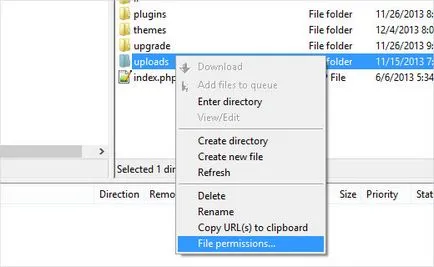
Нов диалогов прозорец, за да определите права за достъп. Първо ще трябва да зададете разрешения файла в папка с материали за изтегляне и всички вложени директории като 744. За да направите това, въведете 744 в полето и натиснете RECURSE в поддиректории. И накрая, ще трябва да изберете «Прилагане на директории само». Щракнете върху Да бутона, за да запишете промените. Filezilla прилагат определени права на достъп до всички директории.
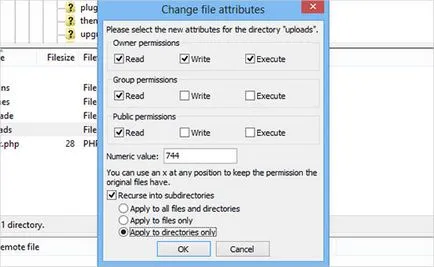
В следващата стъпка трябва да зададете разрешения за всички файлове в папката Downloads. За да направите това, щракнете с десния бутон върху папката с мишката и изберете файла разрешения. В диалоговия прозорец, да промените броя на 644. Изберете RECURSE в поддиректории и зададете опция «Прилагане на файлове само». Приложете промените.
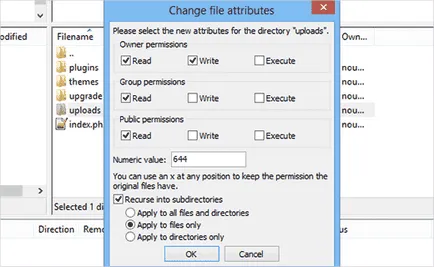
Сега Filezilla прилагат разрешения за всички необходими файлове. След като това приключи, се върна в зоната за администриране на WordPress, и се опитайте да изтеглите образа отново.